Зміст

Програма Skype є найпопулярнішим в світі додатком IP-телефонії. І це не дивно, адже дана програма має дуже широкий функціонал, але при цьому, всі основні дії в ній досить прості і інтуїтивно зрозумілі. Разом з тим, у цього додатка є також і приховані можливості. Вони ще більше розширюють функціонал програми, але не настільки очевидні для непосвяченого користувача. Давайте розберемо основні приховані можливості програми Skype.
Приховані смайли
Не всі знають, що крім стандартного набору смайлів, який можна спостерігати візуально у вікні чату, у Скайпу є і приховані ЕМОТИКОНИ, що викликаються шляхом введення певних символів в форму відправки повідомлень в чаті.
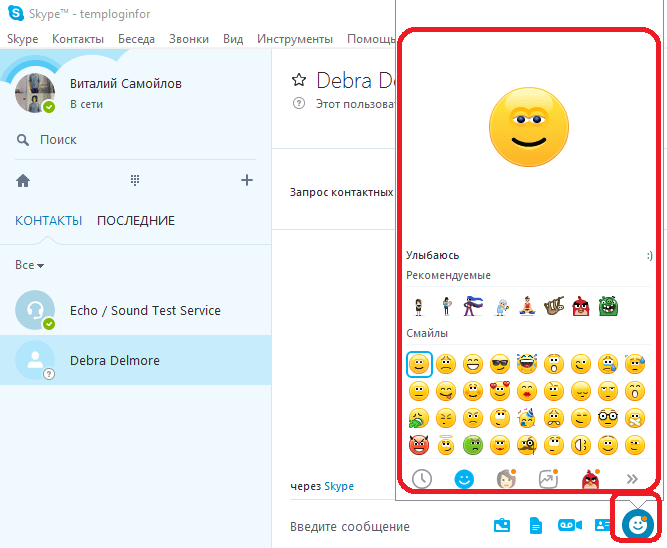
Наприклад, для того, щоб надрукувати, так званий «п'яний» смайлик, потрібно у вікні чату вписати команду (drunk).
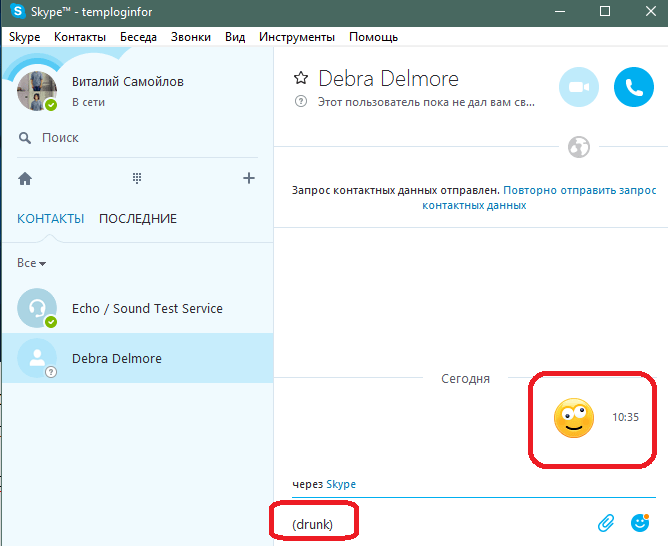
Серед найпопулярніших прихованих смайлів можна виділити такі:
| прихований смайл | що означає |
|---|---|
| (gottarun) | людина, що біжить |
| (bug) | Жук |
| (snail) | Равлик |
| (man) | чоловік |
| (woman) | жінка |
| (skype) (ss) | Смайлик логотипу Скайп |
Крім того, існує можливість надрукувати в чаті логотипи прапорів різних країн світу, при спілкуванні в Скайпі, шляхом додавання оператора (flag:), і літерного позначення конкретної держави.
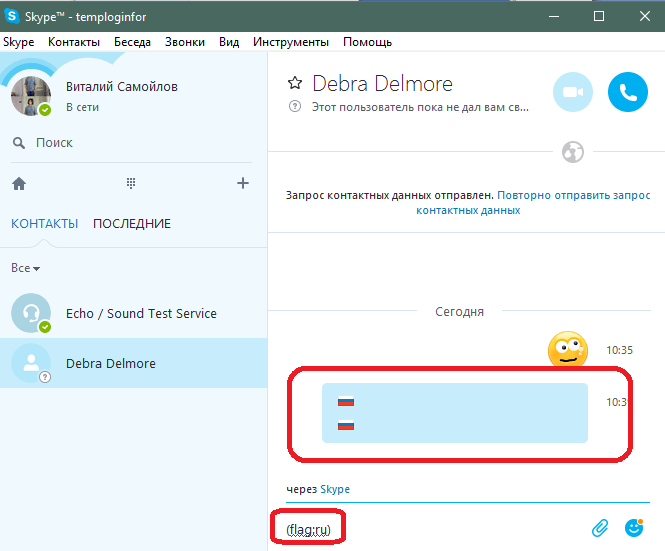
Наприклад:
| прихований смайл | прапор якої країни |
|---|---|
| (flag:RU) | Росія |
| (flag:UA) | Україна |
| (flag:BY) | Білорусь |
| (flag:KZ) | Казахстан |
| (flag:US) | США |
| (flag:EU) | Європейський Союз |
| (flag:GB) | Великобританія |
| (flag:DE) | Німеччина |
Як використовувати приховані смайли в Skype
Приховані команди чату
Існують також приховані команди чату. За допомогою них, шляхом введення певних символів у вікно чату, можна виконувати деякі дії, багато з яких недоступні через графічну оболонку Скайпу.
Перелік найважливіших команд:
| Команда | опис |
|---|---|
| /add_ім'я користувача | додавання нового користувача зі списку контактів для спілкування в чаті |
| /get creator | перегляд імені Творця чату |
| / kick [логін Skype] | виключення Користувача з розмови |
| /alertsoff | Відмова від отримання повідомлень про нові повідомлення |
| /get guidelines | перегляд правил чату |
| /golive | створення групового чату з усіма користувачами з контактів |
| /remotelogout | вихід з усіх чатів |
Це далеко не повний перелік всіх можливих команд в чаті.
Які існують приховані команди в чаті Skype
Зміна шрифту
На жаль, у вікні чату не існує інструментів у вигляді кнопок для зміни шрифту написаного тексту. Тому, багато користувачів ламають голову, як можна написати в чаті текст, наприклад курсивом або жирним шрифтом. А зробити це можна за допомогою тегів.
Наприклад, шрифт тексту, виділеного з обох сторін тегом «*», стане жирним.
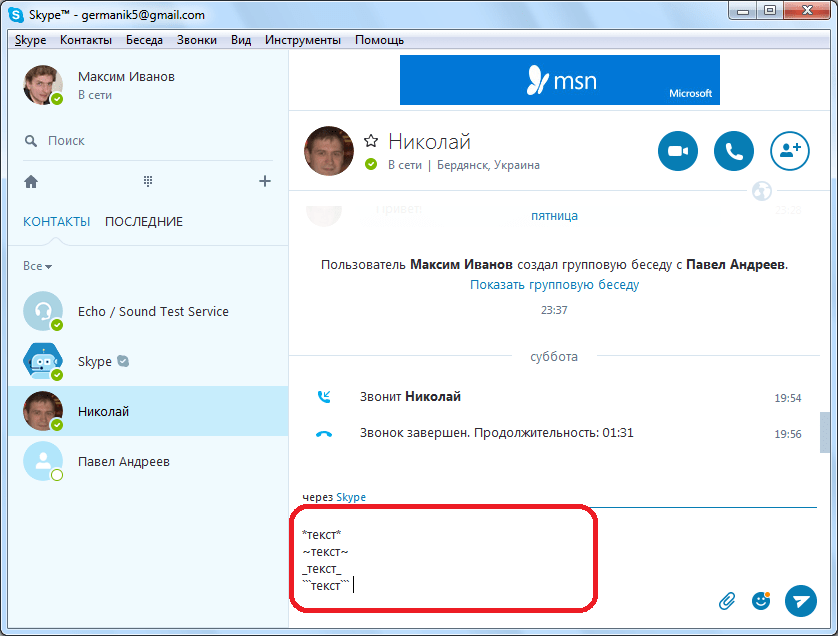
Перелік інших тегів, для зміни шрифту, виглядає наступним чином:
| Тег | який шрифт |
|---|---|
_текст_
|
Курсив |
~ текст~
|
Закреслений текст |
``текст"'
|
моноширинний шрифт |
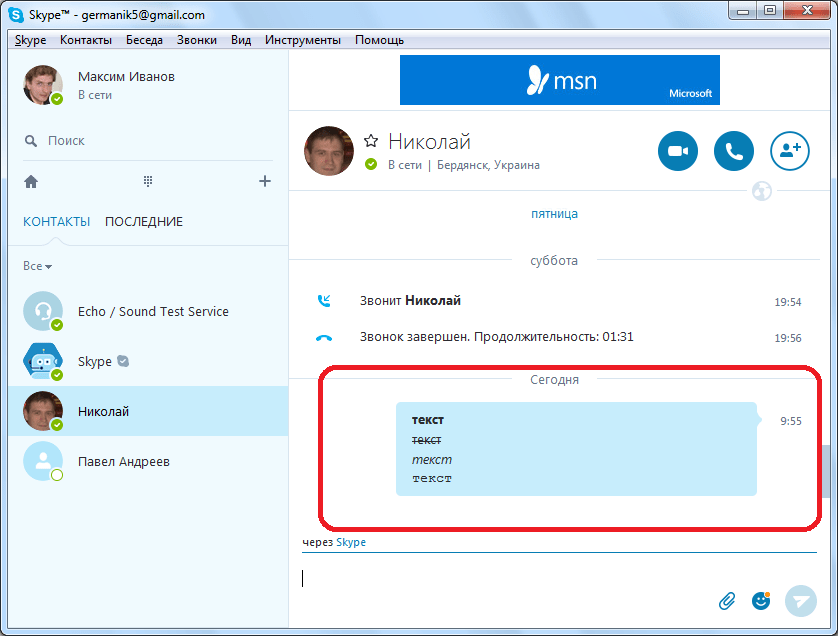
Але, потрібно врахувати, що подібне форматування працює в Скайпі, починаючи тільки з шостої версії, а для більш ранніх версій дана прихована функція недоступна.
Написання тесту жирним або закресленим шрифтом
Відкриття декількох акаунтів Skype на одному комп'ютері одночасно
У багатьох користувачів є відразу кілька акаунтів в сервісі Skype, але вони змушені відкривати їх по черзі, а не запускати паралельно, так як стандартний функціонал Скайпу одночасне включення декількох облікових записів не передбачає. Але, це не означає, що дана можливість відсутня в принципі. Підключити два і більше аккаунта Skype одночасно можна за допомогою деяких прийомів, які пропонують приховані можливості. Для цього:
- Видаляємо всі ярлики Skype з робочого столу, і натомість створюємо новий ярлик. Клікнувши по ньому правою кнопкою миші, викликаємо меню, в якому вибираємо пункт «Властивості».
- У вікні властивостей, переходимо у вкладку «Ярлик». Там, в поле "Об'єкт «до вже наявної записи дописуємо атрибут» /secondary" без лапок. Тиснемо на кнопку "OK".
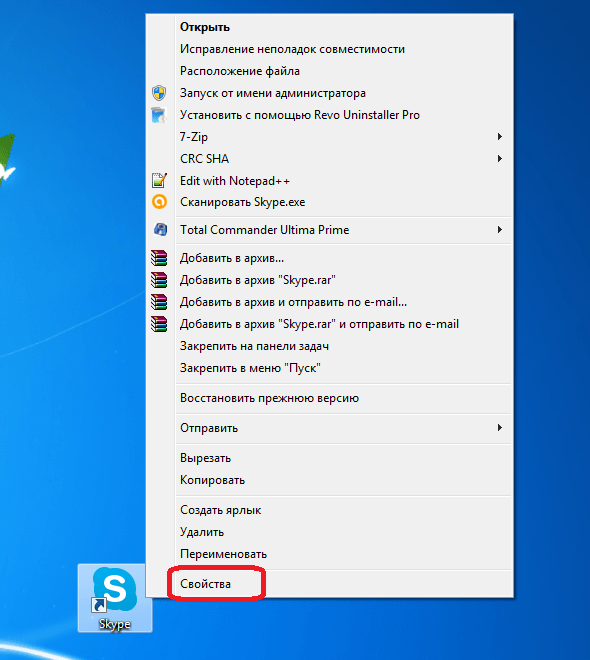
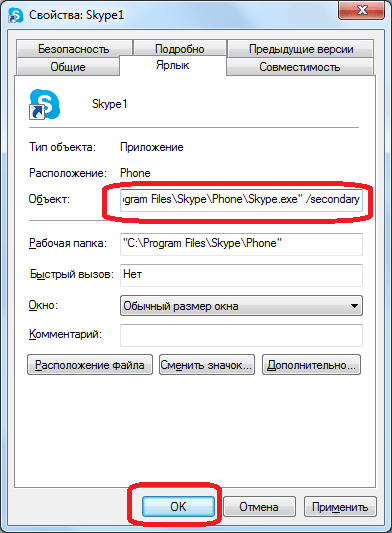
Тепер, при натисканні на даний ярлик, можна відкривати практично необмежену кількість копій програми Skype. При бажанні, для кожного аккаунта можна зробити окремий ярлик.
Якщо в поля «Об'єкт», кожного зі створених ярликів, додати атрибути «/username:***** /password:*****», де зірочки – це, відповідно, логін і пароль конкретного облікового запису, то можна буде заходити в облікові записи, навіть не вводячи кожен раз дані для авторизації Користувача.
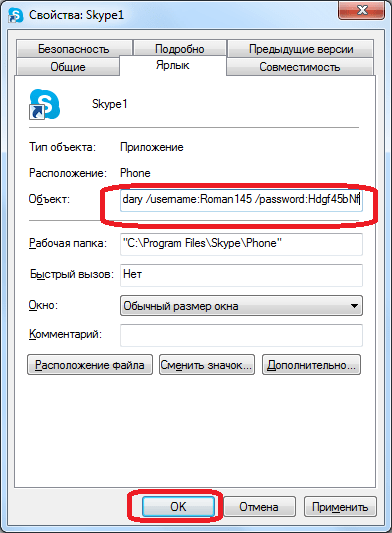
Запуск двох програм Skype одночасно
Як бачимо, якщо знати, як задіяти приховані можливості Skype, то можна ще більше розширити і без того широкий функціонал даної програми. Звичайно, не кожна з цих можливостей стане в нагоді всім користувачам. Проте, іноді буває, що в візуальному інтерфейсі програми певного інструменту не вистачає під рукою, а як виявляється, багато що можна зробити, скориставшись прихованими можливостями Skype.




